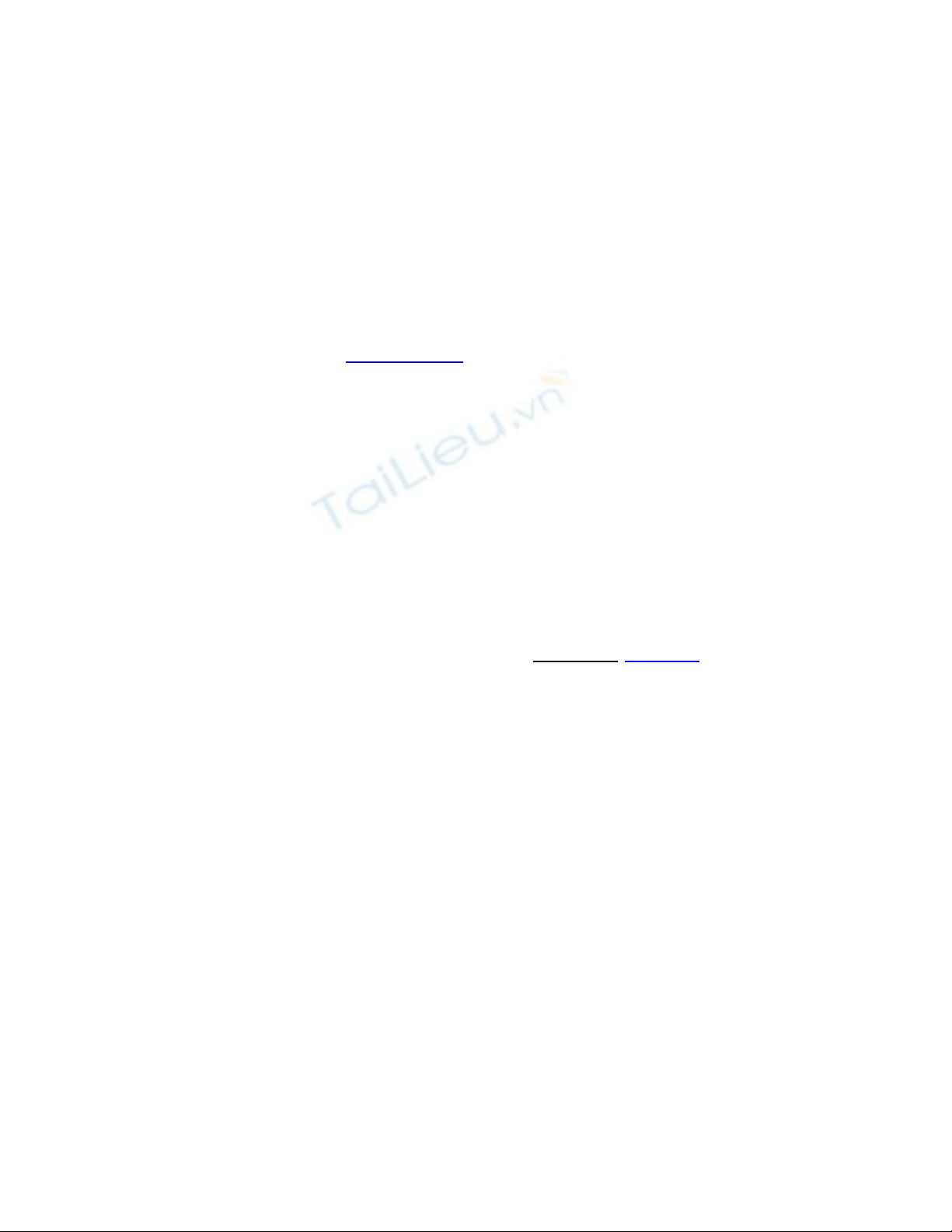
Tối ưu hóa bộ nhớ với RAMRush
RAM là thành phần quan trọng nâng cao hiệu suất làm việc
của máy tính nên việc chăm sóc cho RAM sẽ giúp hiệu suất
làm việc trở nên nhanh hơn.
RAMRush là một phần mềm miễn phí cho phép người
dùng có thể tăng hiệu quả làm việc cho máy tính bằng cách
giải phóng gánh nặng cho bộ nhớ RAM, giúp tránh những
tình huống chương trình bị sập khi bộ nhớ quá tải. Qua đó,
cung cấp lại bộ nhớ cho hệ thống hoạt động một cách thông
suốt, hiệu suất lạm việc được tối đa.
Bạn có thể nhận được công cụ này hữu ích tại đây. Trang
web hiện ra, bạn nhấp vào nút Download Now để bắt đầu
tải về. Sau khi tải về xong, bạn chạy tập tin ramrush.exe
để tiến hành cài đặt phần mềm
Sau khi quá trình cài đặt hoàn tất và kích hoạt phần mềm,
bạn sẽ thấy biểu tượng của chương trình chạy trên khay hệ
thống.
Khi bạn di chuột vào biểu tượng này, một chẩn đoán hiện
ra cho biết thông tin CPU đang sử dụng và quá trình sử
dụng RAM sẽ hiển thị trong thời gian thực. Nếu bạn muốn
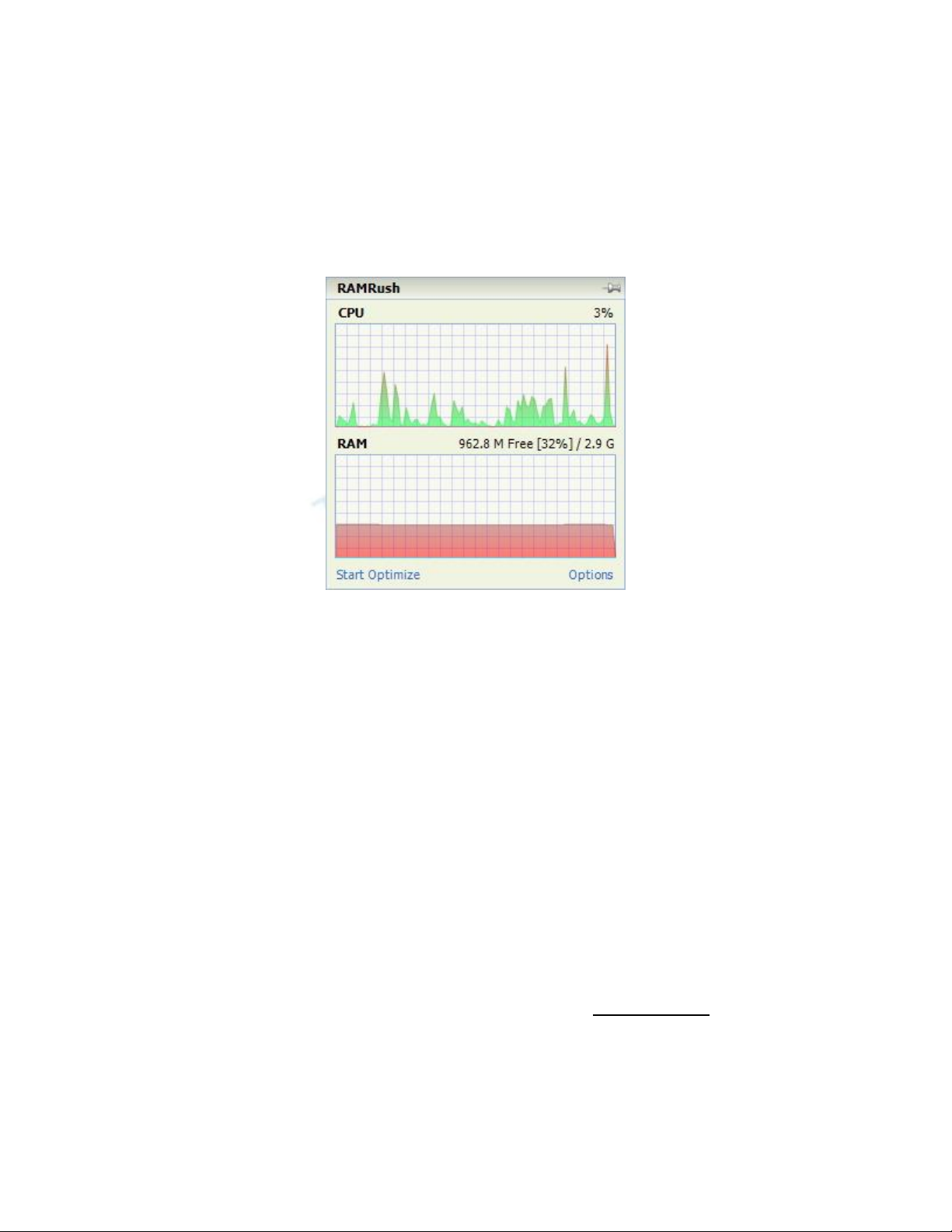
cửa sổ này luôn hiện, chỉ cần nhấn vào biểu tượng, sau đó
bạn sẽ thấy nó xuất hiện ở phái trên bên phải của giao diện
desktop.
Bảng hiển thị thông số
RAM đang sử dụng của
RAMRush
Có bốn cách để truy cập công cụ tối ưu bộ nhớ của chương
trình này. Đầu tiên là bạn chỉ cần nhấp chuột phải vào biểu
tượng trên khay hệ thống và nhấn vào nút Start Optimze.
Bạn cũng có thể thực hiện cách này bằng cách nhấn vào nút
Start Optimize ở cửa sổ chẩn đoán của phần mềm.
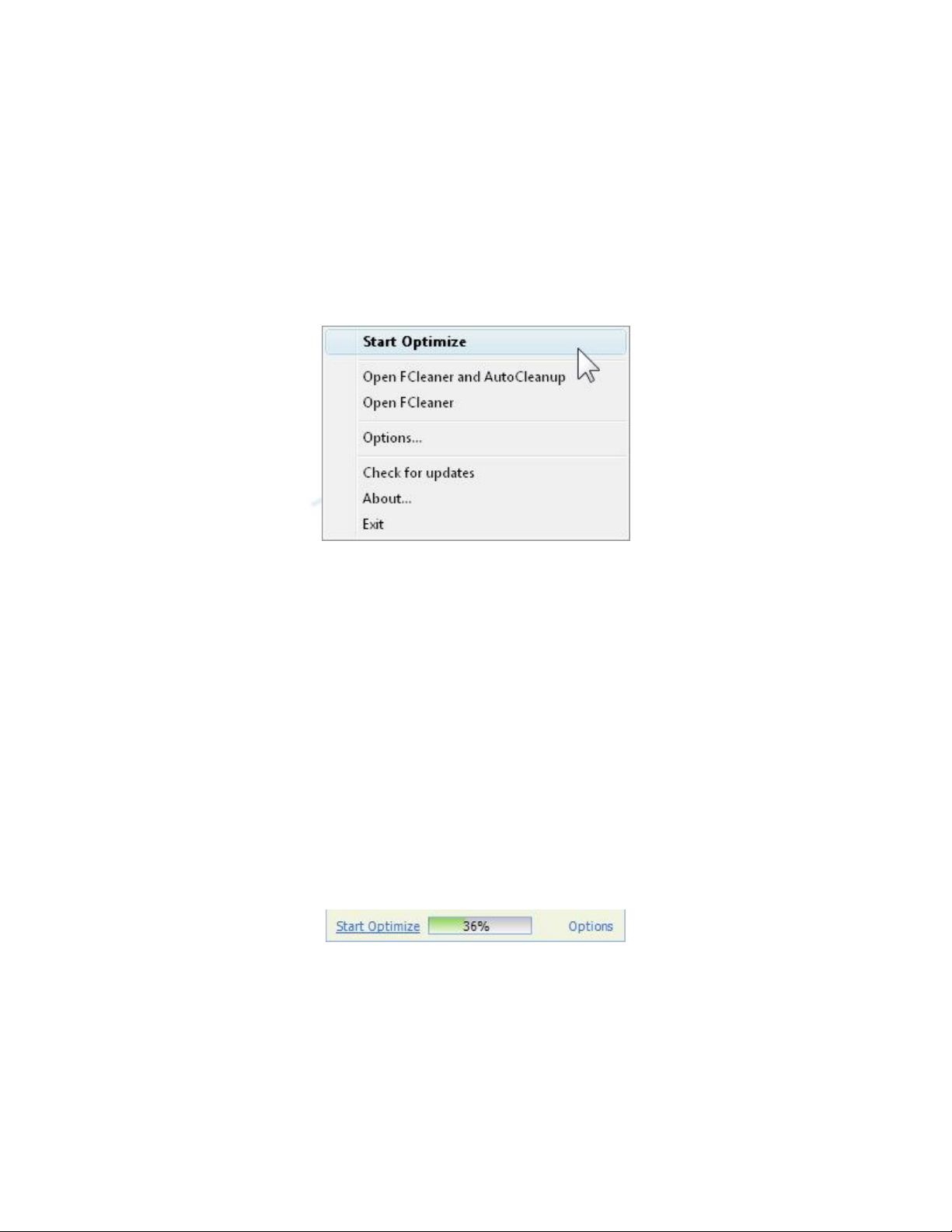
Có một cách khác bạn cũng có thể thực hiện bằng cách
nhấn đúp chuột lên biểu tượng của chương trình trên khay
hệ thống. Và phương pháp thứ tư là bạn có thể sử dụng
phím nóng của chương trình là Ctrl + Alt + O.
Tiến hành thực hiện tối ưu
hóa cho RAM bằng
RAMRush
Khi RAMRush thực hiện tối ưu hóa bộ nhớ cho máy tính,
tỷ lệ phần % của bộ nhớ sử dụng sẽ được hiển thị trên cửa
sổ chẩn đoán của phần mềm.
Màn hình hiển thị thông
số RAM đang sử dụng
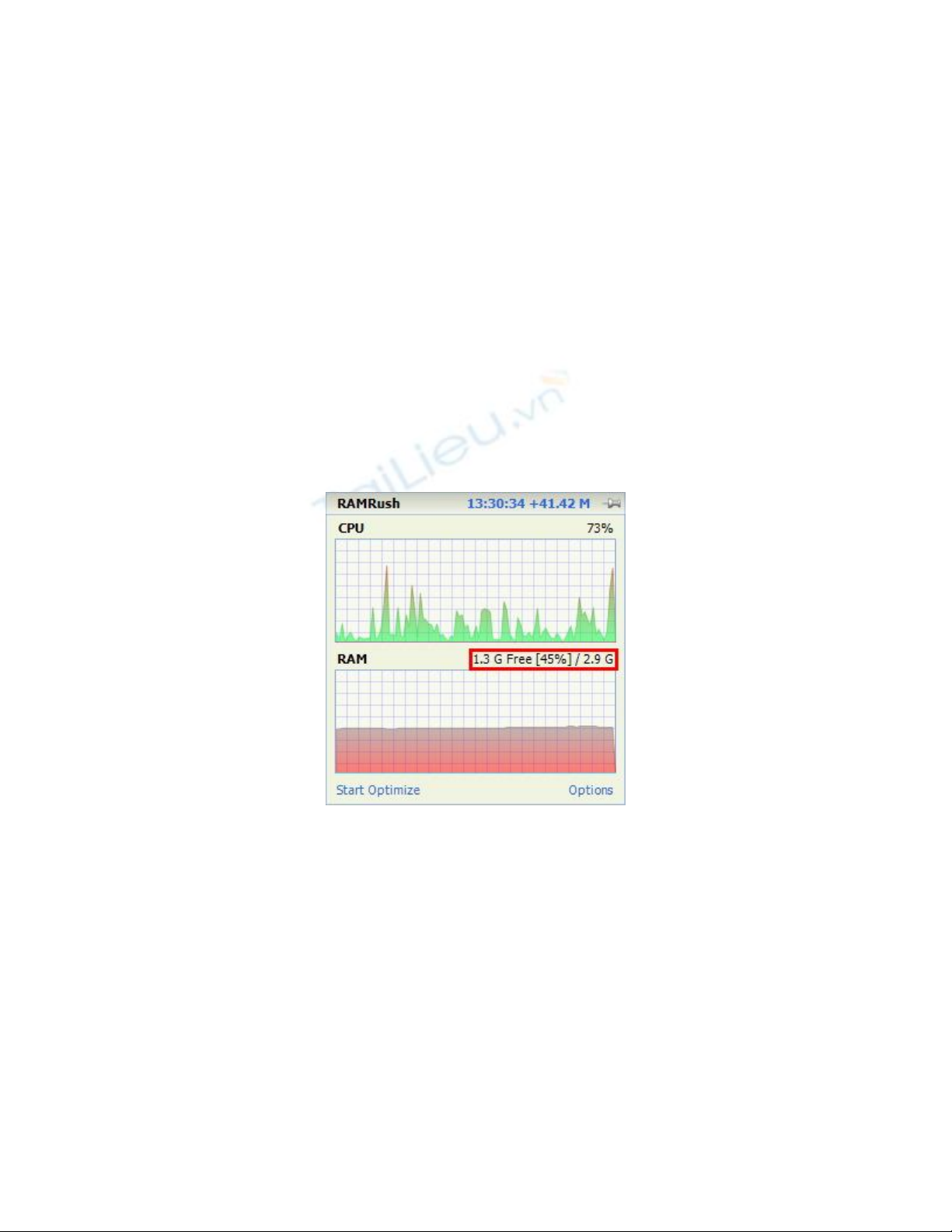
trên cửa sổ làm việc của
RAMRush
Bài viết thực hiện với hệ thống trang bị 3GB RAM bộ nhớ
với dung lượng sử dụng bộ nhớ trống trước khi tối ưu là
962.8MB (chiếm khoảng 32%), và sau khi tối ưu bằng
RAMRush, bộ nhớ trống đã được nâng lên 1,3GB (tức
khoảng 45% bộ nhớ của máy)
Thông số RAM trống
trước và sau khi tối ưu
bằng RAMRush
Lưu ý: RAMRush có thể được truy cập vào vị trí thiết lập
mặc định của nó là C:Program Files RAMRush.
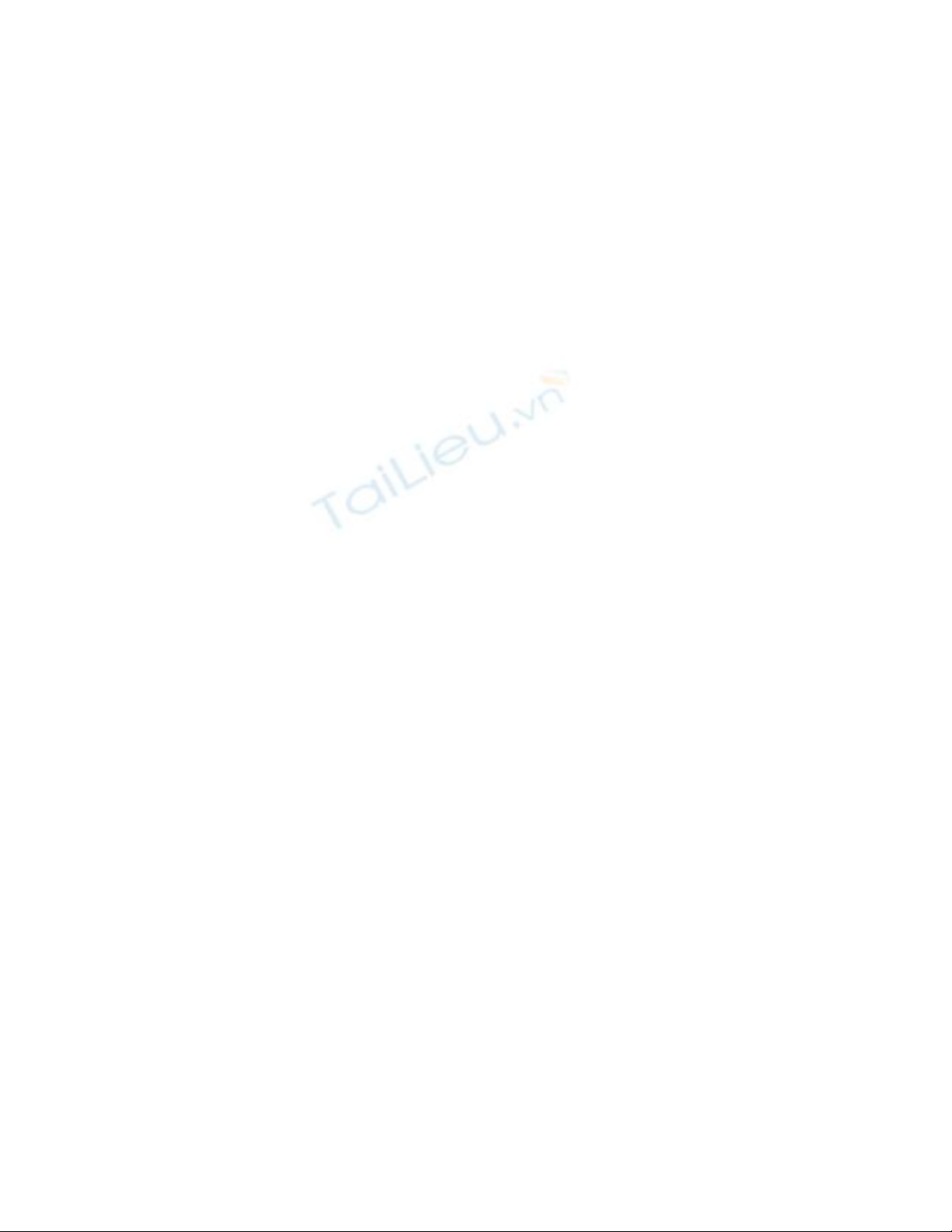


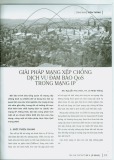
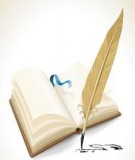


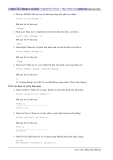
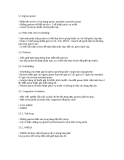
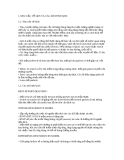
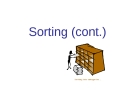

![Bài giảng Nhập môn Tin học và kỹ năng số [Mới nhất]](https://cdn.tailieu.vn/images/document/thumbnail/2025/20251003/thuhangvictory/135x160/33061759734261.jpg)
![Tài liệu ôn tập Lý thuyết và Thực hành môn Tin học [mới nhất/chuẩn nhất]](https://cdn.tailieu.vn/images/document/thumbnail/2025/20251001/kimphuong1001/135x160/49521759302088.jpg)


![Trắc nghiệm Tin học cơ sở: Tổng hợp bài tập và đáp án [mới nhất]](https://cdn.tailieu.vn/images/document/thumbnail/2025/20250919/kimphuong1001/135x160/59911758271235.jpg)

![Giáo trình Lý thuyết PowerPoint: Trung tâm Tin học MS [Chuẩn Nhất]](https://cdn.tailieu.vn/images/document/thumbnail/2025/20250911/hohoainhan_85/135x160/42601757648546.jpg)

![Bài giảng Nhập môn điện toán Trường ĐH Bách Khoa TP.HCM [Mới nhất]](https://cdn.tailieu.vn/images/document/thumbnail/2025/20250806/kimphuong1001/135x160/76341754473778.jpg)






